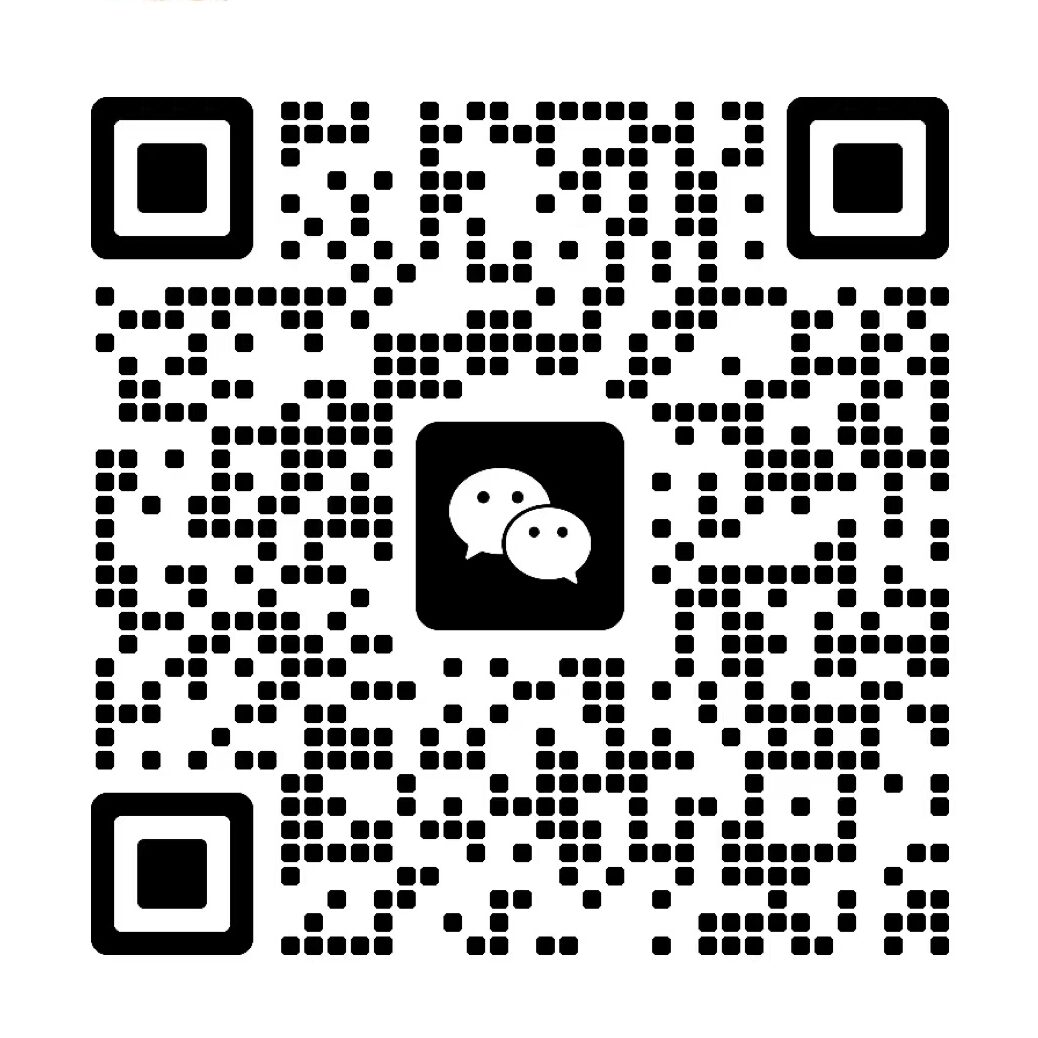上一篇文章说了详细设置又拍云来做为网站图床的方法:如何使用又拍云联盟做为网站的图床?
今天来说说使用开源工具 PicGo 来帮助文件或者图片的上传到云存储空间,这样就不用每次都需要打开又拍云控制台,然后麻烦地一个一个文件上传了。
首先我们下载:Releases · Molunerfinn/PicGo (github.com)下载安装完成后,打开工具如下:
这个工具PicGo让我们可以通过桌面客户端管理云存储器,目前支持的有七牛云,腾讯云COS,又拍云,GitHub,阿里云OSS,SM.MS,imgur 等常用的几个图床。
其中图床配置名是又拍云存储设定的服务名称,操作员是你设定授权的操作员,密码是自动生成的密钥(无法更改,但可以设新的),域名是你绑定好的域名,为了更好的管理文件,你还可以自己设定一个存储路径,填完信息然后点击确定保存,再接着设为默认图床就可以开始使用了。
值得一提的是通过PicGo上传的图片会存储到指定的路径中,从相册可以复制不同格式的图片路径。而且注意的是在PicGo中点删除图片只是从相册中隐藏了,云存储服务器上还会保留原文件,有需要彻底删除的同学需要自行到网页端文件管理里面删除。

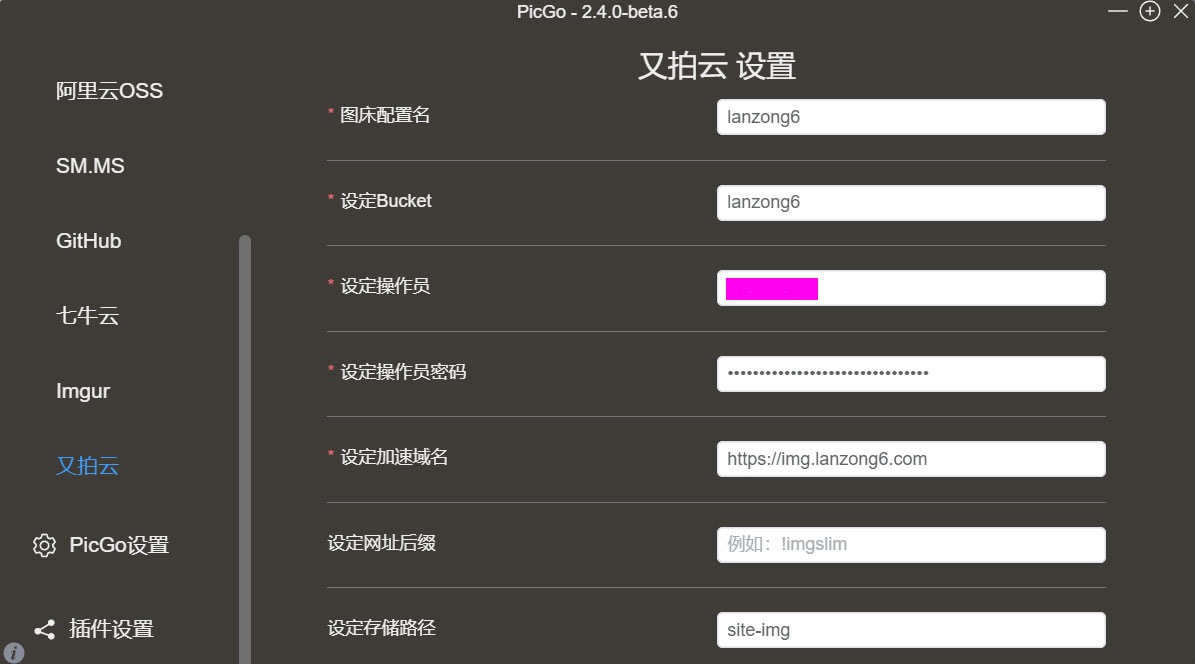
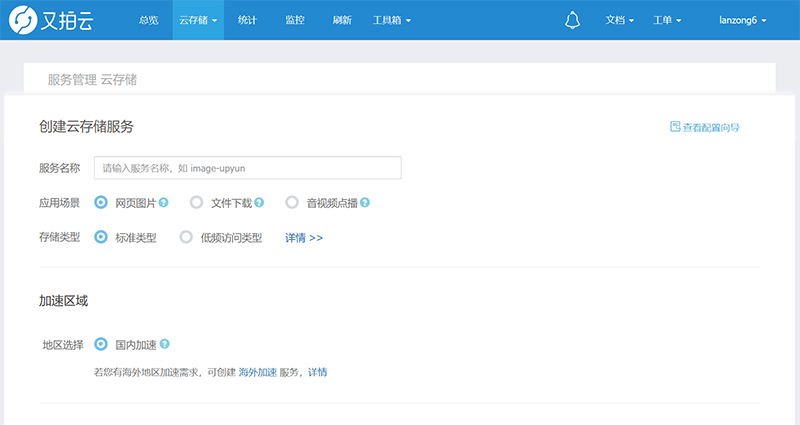
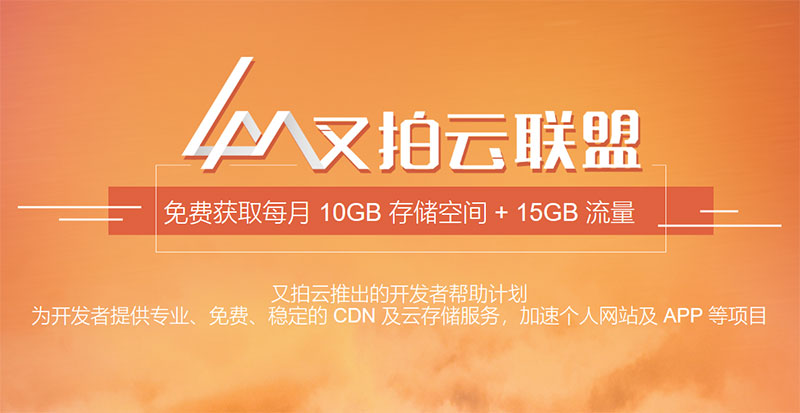
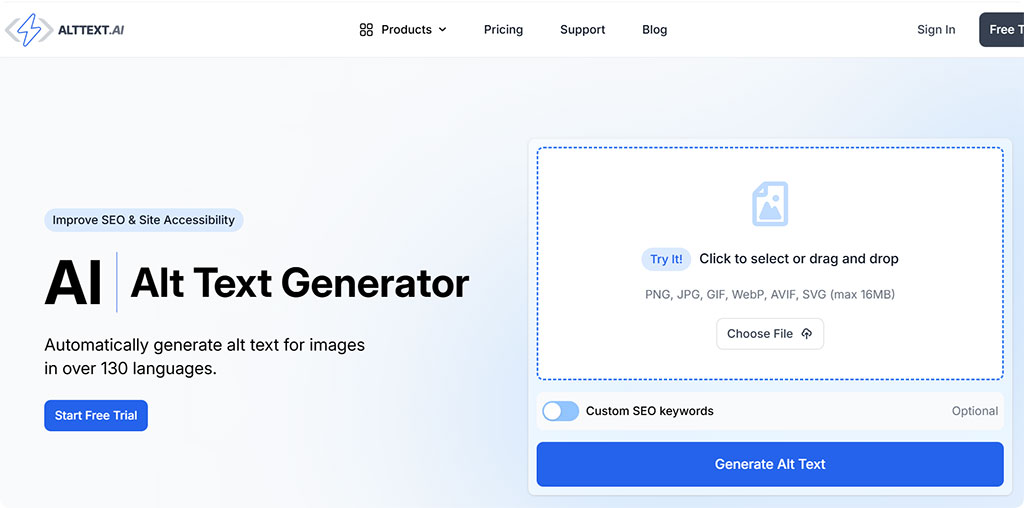
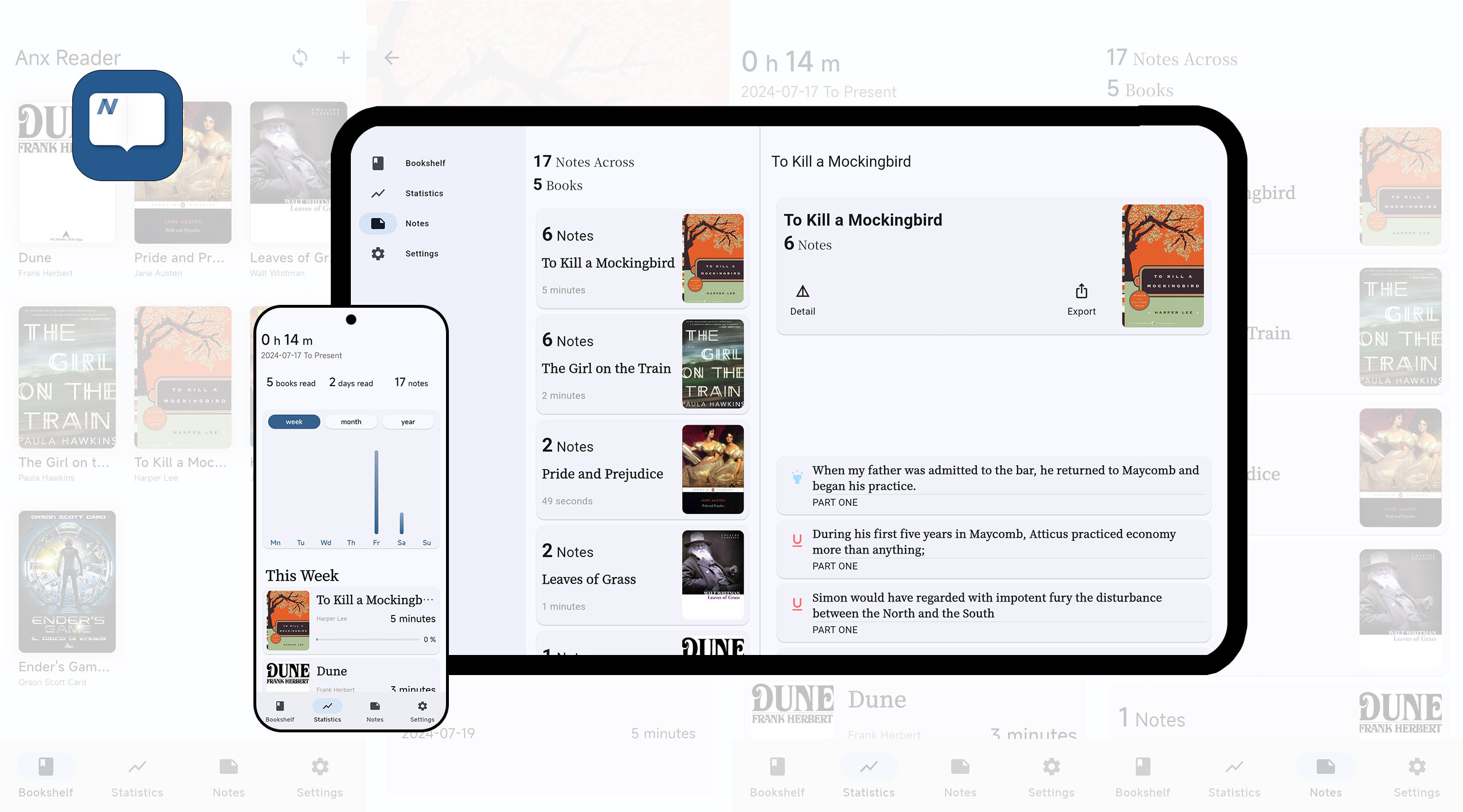
 Affiliate Marketing 工具合集
Affiliate Marketing 工具合集 Ai 实战营销案例
Ai 实战营销案例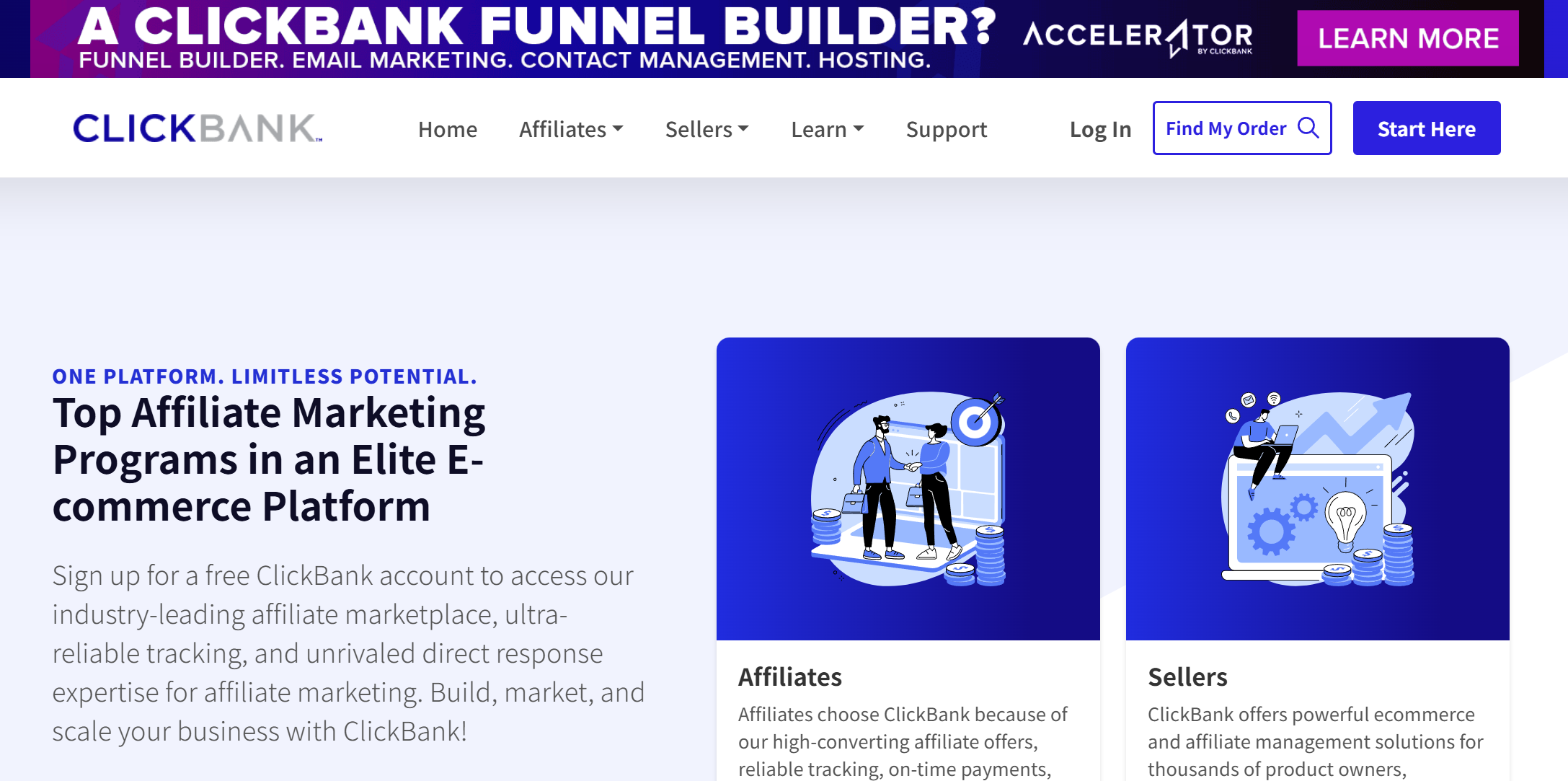 Clickbank Marketing
Clickbank Marketing 懒总分享的一些副业
懒总分享的一些副业 详解实战营销案例合集
详解实战营销案例合集